Offres prenant en charge cette fonctionnalité : Entreprise
Interactive decision trees dans Document360 simplifient la navigation et aident les utilisateurs finaux à accomplir leurs tâches plus efficacement. Ils aident les utilisateurs à naviguer dans les flux de travail, à résoudre les problèmes ou à comprendre les processus.
Accès aux arbres de décision dans le site de la base de connaissances
Interactive decision tree page d’aperçu :
Les utilisateurs finaux peuvent trouver des arbres de décision interactifs dans la base de connaissances sous la page Interactive decision tree.
La page dédiée affiche tous les arbres de décision interactifs disponibles, classés pour une navigation facile.
La page apparaît dans l’en-tête de la base de connaissances une fois qu’elle a été ajoutée à la navigation principale du site.
Pour en savoir plus sur la configuration des arbres de décision dans l’en-tête, consultez la section sur viewing interactive decision trees in the knowledge base site.
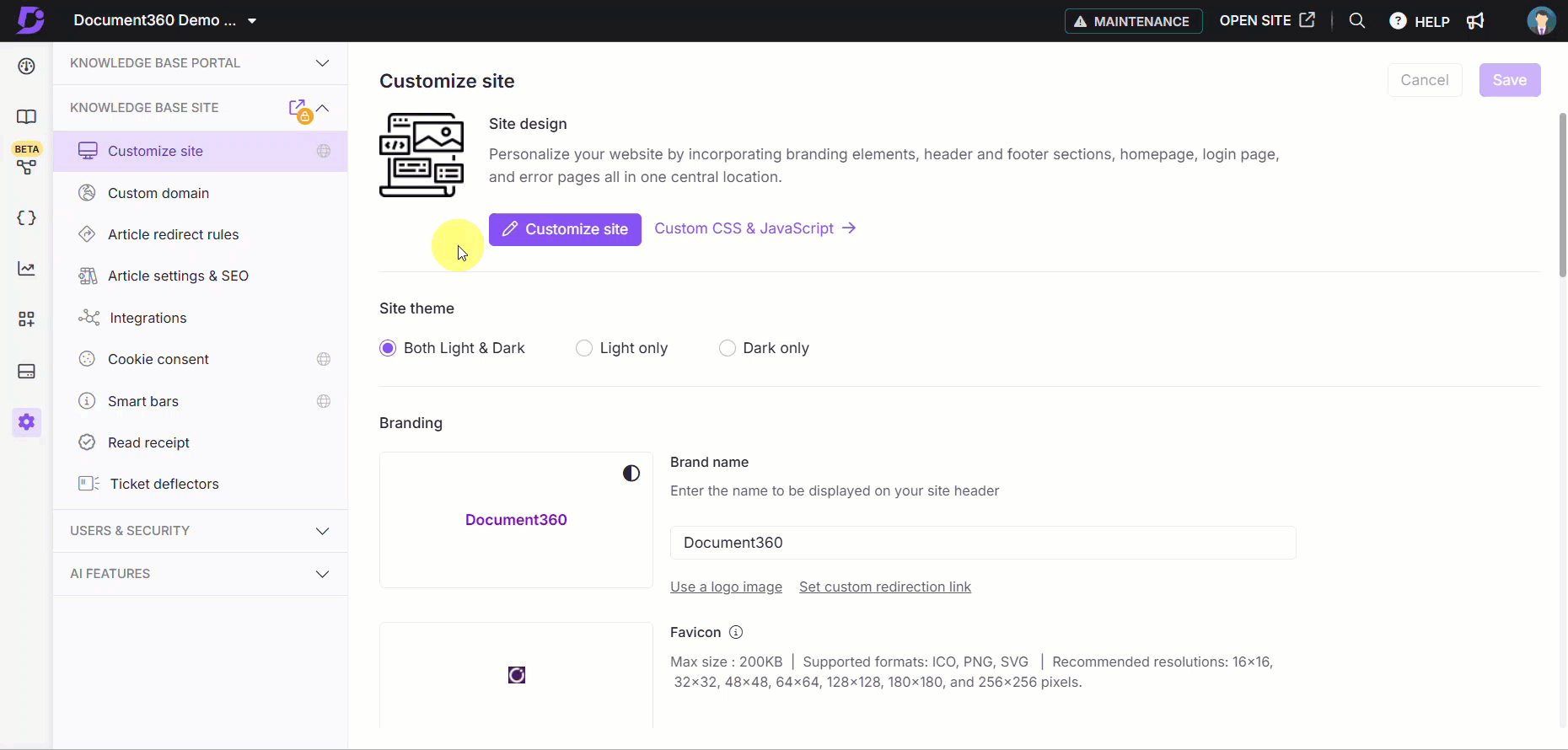
Fonctionnalité de recherche :
Interactive decision tree sont inclus dans la recherche globale de la base de connaissances.
Entrez des mots-clés pertinents dans la barre de recherche pour localiser les arbres de décision interactifs.
Les résultats de recherche affichent des arbres de décision à côté des articles, avec une différenciation claire.
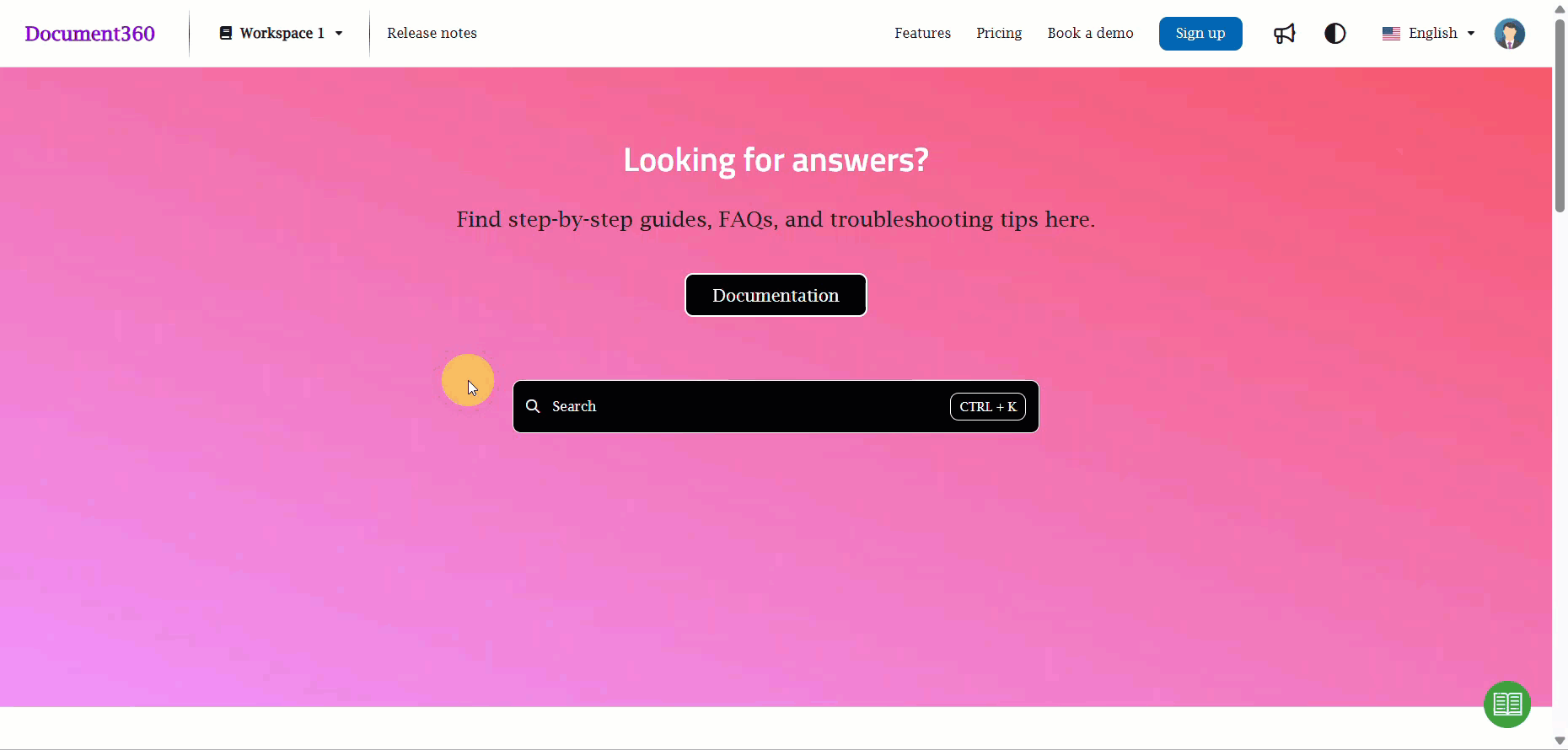
Liens directs :
Interactive decision trees sont également accessibles via des liens directs.
Ces liens ouvrent l’arbre de décision interactif dans une page dédiée au sein de la base de connaissances.
Navigation Interactive decision trees
Interaction étape par étape :
Interactive decision tree présentent un parcours étape par étape pour aider les utilisateurs à accomplir des tâches ou à résoudre des problèmes.
Chaque étape peut inclure du texte, des images, des vidéos ou des éléments interactifs tels que des boutons et des listes déroulantes.
Options interactives :
Les utilisateurs peuvent interagir avec des éléments tels que :
Boutons : accédez à l’étape suivante ou à des parcours spécifiques.
Radio : Faites des sélections pour personnaliser le parcours.
Menus déroulants : choisissez parmi une liste d’options.
Utilisation du fil d’Ariane et de la navigation supérieure :
Interactive decision treeincluent des fils d’Ariane pour afficher l’emplacement actuel de l’utilisateur dans l’arbre de décision.
Une barre de navigation supérieure permet aux utilisateurs de quitter ou de redémarrer l’arbre de décision interactif à tout moment.
Sauter entre les pas :
Cliquez sur la liste déroulante de navigation par étapes sur le côté gauche de l’arbre de décision pour afficher une liste d’étapes.
Sélectionnez n’importe quelle étape dans la liste déroulante pour accéder directement à ce point du flux.
Redémarrage de l’arbre de décision :
Cliquez sur le menu Plus d’options () dans le coin supérieur droit.
Sélectionnez Redémarrer pour revenir à la première étape de l’arbre de décision.
Partage de l’arbre de décision :
Cliquez sur le menu Plus d’options () et sélectionnez Partager.
Choisissez parmi les options disponibles (par exemple, les plateformes de médias sociaux ou l’e-mail) pour partager l’arbre de décision.
Vue plein écran :
Cliquez sur l’icône Développer en regard du menu Plus d’options pour ouvrir l’arbre de décision en mode plein écran.
Sortie de l’arbre de décision :
Cliquez sur le lien Retour dans le coin supérieur gauche pour quitter l’arbre de décision et revenir à la page précédente.
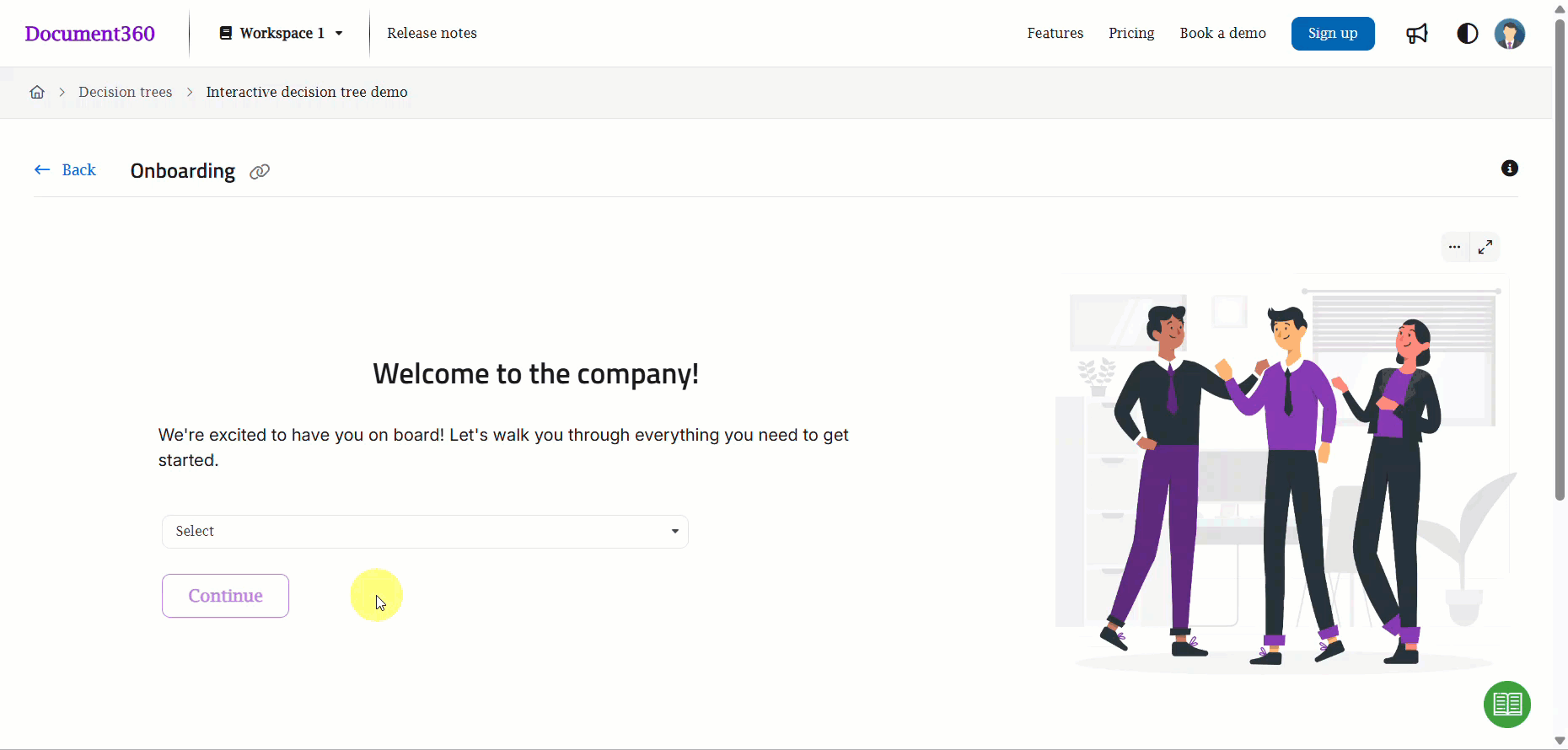
Intégration deInteractive decision tree s dans le site de la base de connaissances
Les arbres de décision interactifs de Document360 améliorent la convivialité de la base de connaissances en guidant les utilisateurs à travers des flux de travail, des solutions et des actions étape par étape.
Ajouter desInteractive decision treeaux en-têtes ou aux pieds de page
Une fois créés, des arbres de décision interactifs peuvent être ajoutés à la navigation de votre site de base de connaissances. Vous pouvez intégrer un arbre de décision interactif dans le header ou le footerdu site, ce qui le rend visible dans votre base de connaissances.
Pour ajouter un arbre de décision interactif à l’en-tête ou au pied de page, accédez à Personnaliser le site dans les paramètres du site de la base de connaissances , où vous pouvez choisir l’emplacement et les options d’affichage.
Pour ajouter un arbre de décision interactif à un en-tête, sélectionnez Interactive decision trees dans la liste des menus de navigation sous Navigation principale/Navigation secondaire.
Pour ajouter un arbre de décision interactif à un pied de page, entrez le titre de votre choix et un lien vers l’arbre de décision interactif tout en ajoutant un nouveau lien au pied de page.
Accessibilité et compatibilité
Conception adaptée aux mobiles :
Interactive decision tree sont entièrement réactifs et fonctionnent de manière transparente sur les appareils mobiles.
Les utilisateurs peuvent interagir avec tous les éléments interactifs de l’arbre de décision, tels que les boutons et les listes déroulantes, sur des écrans plus petits.
Normes d’accessibilité :
Interactive decision treerespecte les normes d’accessibilité, ce qui garantit qu’elles sont utilisables par tous.
Les fonctionnalités incluent la navigation au clavier et la compatibilité avec les lecteurs d’écran.
Tous les médias intégrés doivent inclure un texte alternatif et/ou des transcriptions, le cas échéant, pour des raisons d’accessibilité.
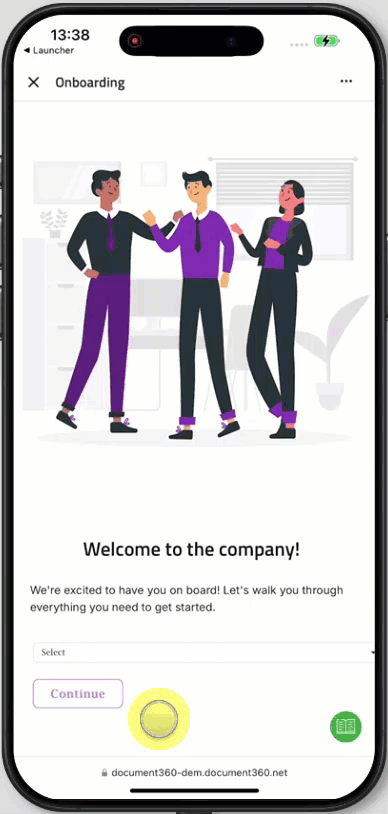
FAQ
Puis-je suivre les interactions des utilisateurs avec les arbres de décision ?
Le suivi des interactions des utilisateurs à l’aide d’arbres de décision interactifs n’est actuellement pas pris en charge. Cependant, cette fonctionnalité est en cours de développement et devrait être disponible dans une future mise à jour.
Puis-je masquer l’onglet Arbre de décision dans les résultats de recherche ?
La fonctionnalité d’arbre de décision n’est disponible que dans le plan Entreprise . Si votre projet est sur le plan Entreprise , l’onglet Arbre de décision sera visible dans les résultats de recherche par défaut. Actuellement, il n’existe aucune option pour masquer ou désactiver cet onglet.
Puis-je consulter les arbres de décision dans d’autres langues ? Est-il possible de localiser ou de personnaliser le texte dans l’arbre de décision interactif du site de la base de connaissances ?
Les arbres de décision interactifs sont pris en charge dans une variété de languages. Vous ne pouvez pas traduire les arbres de décision à l’aide de la traduction automatique, mais vous pouvez toujours personnaliser le texte de l’interface utilisateur qui s’affiche dans le site de la base de connaissances à l’aide de la fonctionnalité Localization variables . Pour personnaliser ce texte,
Accédez à () dans la barre de navigation de gauche du portail de la base de connaissances.
Dans le volet de navigation de gauche, accédez à Knowledge base portal > Localization & Workspaces.
Dans l’onglet Variables de localisation , développez l’accordéon Arbres de décision interactifs .
Vous pouvez mettre à jour des éléments tels que À jour le, Publié le et Contributeurs.Cliquez sur Enregistrer.